excel財務函數

如果想要了解更多關於excel函數的知識可以點選:#Excel教學
把財務會計常用的Excel公式做一次大整理,共21個,希望對財務會計工作的朋友們有用。
1、文字與百分比連接公式
如果直接連接,百分比會以數字顯示,需要用Text函數格式化後再連接
='本月利潤完成率為'&TEXT(C2/B2,'0%')
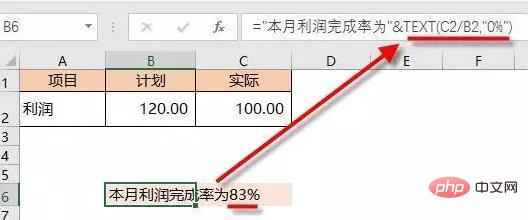
#2、賬年齡分析公式
用lookup函數可以分割帳齡區間
=LOOKUP(D2,G$2:H$6)
如果不用輔助區域,可以用常數數組
=LOOKUP(D2,{0,'小於30天';31,'1~3個月';91,'3~6個月';181,'6- 1年';361,'大於1年'})
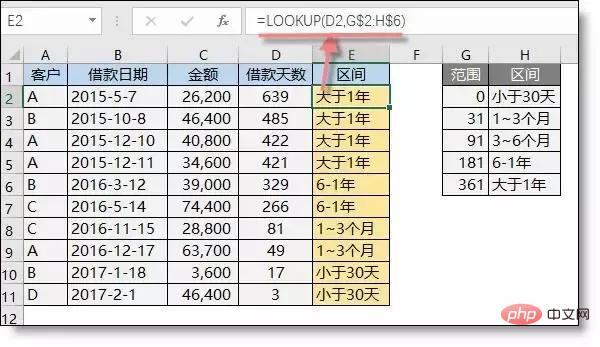
#3、屏蔽錯誤值公式
把公式產生的錯誤值顯示為空
公式:C2=IFERROR(A2/B2,'')
#說明:如果是錯誤值則顯示為空,否則正常顯示。
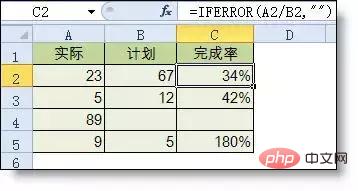
4、完成率公式
#如下圖所示,要求根據B的實際和C列的預算數,計算完成率。
公示:E2=IF(C3
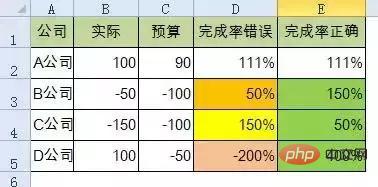
5、同比成長率公式
如下圖所示,B列是本年累計,C列是去年同期累計,要求計算同比增長率。
公示:E2=(B2-C2)/ IF(C2>0,C2,-C2)
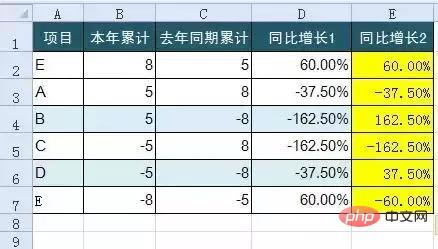
#6、金額大小寫公式
=TEXT(LEFT(RMB(A2),LEN(RMB(A2))-3),'[>0][dbnum2]G/通用格式元;[
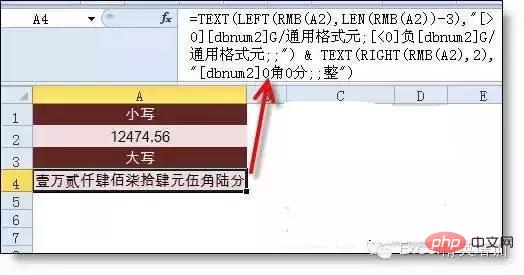
7、多重條件判斷公式
#公式:C2=IF(AND(A2
說明:兩個條件同時成立用AND,任一個成立用OR函數。
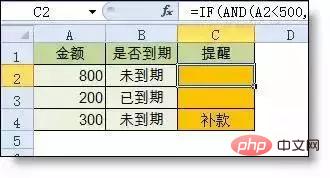
#8、單一條件找出公式
公式1:C11=VLOOKUP(B11,B3:F7,4,FALSE)
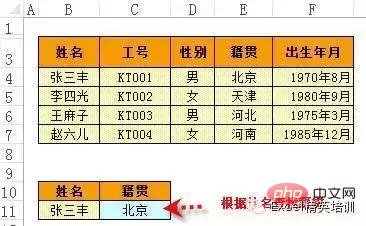
9、雙向找出公式
公式:
=INDEX(C3:H7,MATCH(B10,B3:B7,0),MATCH(C10,C2:H2,0 ))
說明:利用MATCH函數找出位置,用INDEX函數取值
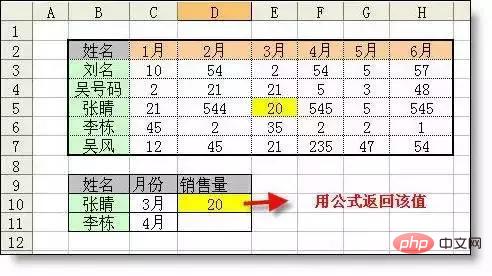
10、多條件找出公式
公式:C35=Lookup(1,0/((B25:B30=C33)*(C25:C30=C34)),D25:D30)
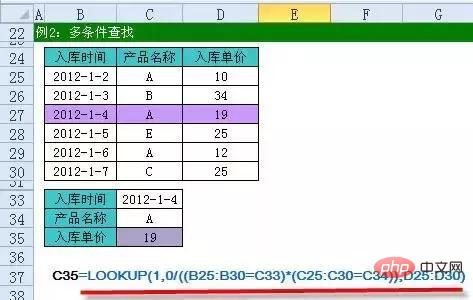
#11、單一條件求和公式
#公式:F2=SUMIF(A:A,E2,C:C)
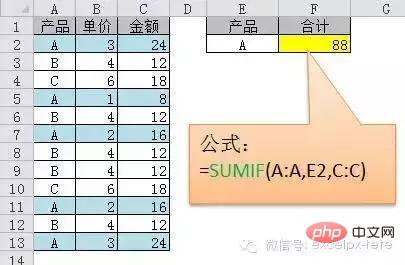
12、多重條件求和公式
=Sumifs(c2:c7,a2:a7,a11 ,b2:b7,b11)
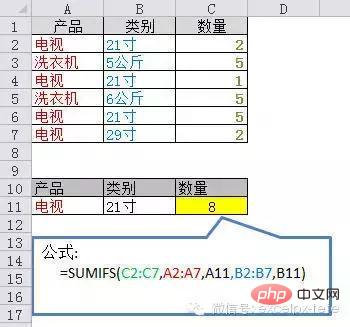
#13、隔列求與公式
#公式H3:=SUMIF($A$2:$G$2,H$2,A3:G3)
如果沒有標題,那隻能用稍複雜的公式了。
=SUMPRODUCT((MOD(COLUMN(B3:G3),2)=0)*B3:G3)
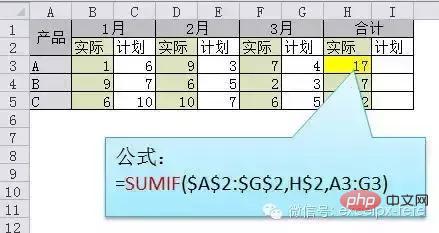
14.多表相同位置求和 公式:b2=SUM(Sheet1:Sheet19!B2)
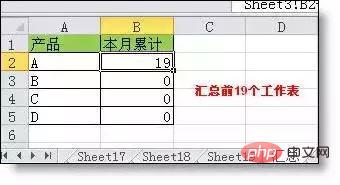 說明:在表中間刪除或新增表後,公式結果會自動更新。
說明:在表中間刪除或新增表後,公式結果會自動更新。
15、兩個找出相同公式 #公式:B2=COUNTIF(Sheet15!A: A,A2)
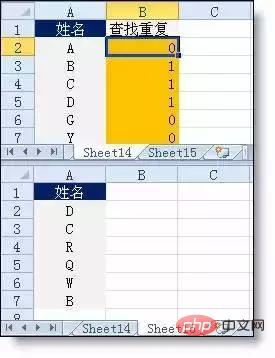 說明:如果傳回值大於0說明在另一個表格中存在,0則不存在。
說明:如果傳回值大於0說明在另一個表格中存在,0則不存在。
16、兩表資料多條件核對 如下圖所示,要求核對兩表中同一產品同一型號的數量差異,顯示在D列。
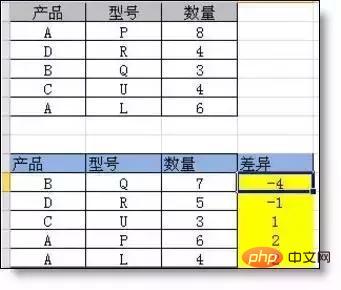 公式:D10=SUMPRODUCT(($A$2:$A$6=A10)*($B$2:$B$6=B10)*$C$2:$C$6)-C10
公式:D10=SUMPRODUCT(($A$2:$A$6=A10)*($B$2:$B$6=B10)*$C$2:$C$6)-C10
17、稅金計算
假如A2是應稅工資,則計算稅公式為:= 5*MAX(A2*{0.6,2,4,5,6,7,9}%-{21,91,251,376,761,1346,3016},)
18、會計科目截取公式 一級科目:=LEFT(B3,FIND('-',B3)-2)二級科目:=MID(B3,FIND ('-',B3) 2,FIND('-',B3&'-',FIND('-',B3) 1)-FIND('-',B3)-3) 三級科目:=MID(B3,FIND('-',B3&'-',FIND('-',B3) 1) 2,100)
三級科目:=MID(B3,FIND('-',B3&'-',FIND('-',B3) 1) 2,100)
#19、多表同一位置匯總公式 多個工作表如果格式完全相同,可以用sum函數的多表求和功能。 如下圖所示,要求在總表裡設定合計公式,並彙總前19個工作表B列的和。
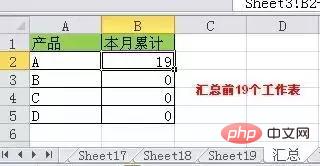 B2 =SUM(Sheet1:Sheet19!B2)
B2 =SUM(Sheet1:Sheet19!B2)
20、中國式排名公式
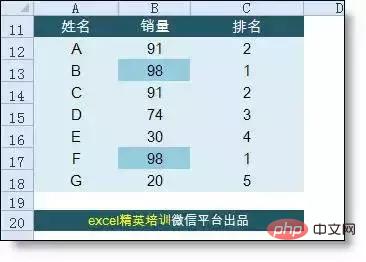 #公式:C12=SUMPRODUCT(($D$4:$D$9>=D4)*(1/COUNTIF(D$4:D$9,D$4:D$9)))
#公式:C12=SUMPRODUCT(($D$4:$D$9>=D4)*(1/COUNTIF(D$4:D$9,D$4:D$9)))
#21、先進先出公式 #提醒:此公式屬超高難度公式,不建議新手使用且費力的去理解,僅供excel中高水平用戶參考使用。 定義名稱:Lj=SUBTOTAL(9,OFFSET(!$E$2,,,ROW()-1))-SUBTOTAL(9,OFFSET(!$B$2,, ,ROW(!$B$1:$B9)))G3公式:
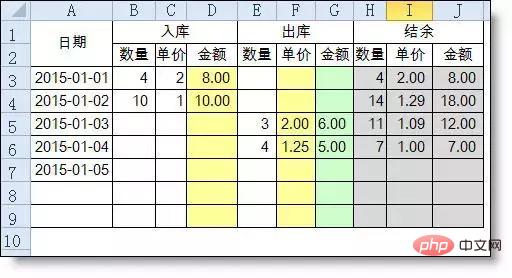 {=SUMPRODUCT(IF(lj>$B$3:B3,$B$3:B3,lj) ,IF(lj>0,$C$3:C3))-SUM($G$2:G2)}
{=SUMPRODUCT(IF(lj>$B$3:B3,$B$3:B3,lj) ,IF(lj>0,$C$3:C3))-SUM($G$2:G2)}
以上是excel財務函數的詳細內容。更多資訊請關注PHP中文網其他相關文章!

熱AI工具

Undresser.AI Undress
人工智慧驅動的應用程序,用於創建逼真的裸體照片

AI Clothes Remover
用於從照片中去除衣服的線上人工智慧工具。

Undress AI Tool
免費脫衣圖片

Clothoff.io
AI脫衣器

AI Hentai Generator
免費產生 AI 無盡。

熱門文章

熱工具

記事本++7.3.1
好用且免費的程式碼編輯器

SublimeText3漢化版
中文版,非常好用

禪工作室 13.0.1
強大的PHP整合開發環境

Dreamweaver CS6
視覺化網頁開發工具

SublimeText3 Mac版
神級程式碼編輯軟體(SublimeText3)

熱門話題
 excel列印表格框線消失怎麼辦
Mar 21, 2024 am 09:50 AM
excel列印表格框線消失怎麼辦
Mar 21, 2024 am 09:50 AM
如果在開啟一份需要列印的文件時,在列印預覽裡我們會發現表格框線不知為何消失不見了,遇到這樣的情況,我們就要及時進行處理,如果你的列印文件裡也出現了此類的問題,那麼就和小編一起來學習下邊的課程吧:excel列印表格框線消失怎麼辦? 1.開啟一份需要列印的文件,如下圖所示。 2、選取所有需要的內容區域,如下圖所示。 3、按滑鼠右鍵,選擇「設定儲存格格式」選項,如下圖所示。 4、點選視窗上方的「邊框」選項,如下圖所示。 5、在左側的線條樣式中選擇細實線圖樣,如下圖所示。 6、選擇“外邊框”
 excel同時篩選3個以上關鍵字怎麼操作
Mar 21, 2024 pm 03:16 PM
excel同時篩選3個以上關鍵字怎麼操作
Mar 21, 2024 pm 03:16 PM
在日常辦公中經常使用Excel來處理數據,時常遇到需要使用「篩選」功能。當我們在Excel中選擇執行「篩選」時,對於同一列而言,最多只能篩選兩個條件,那麼,你知道excel同時篩選3個以上關鍵字該怎麼操作嗎?接下來,就請小編為大家示範一次。第一種方法是將條件逐步加入篩選器。如果要同時篩選出三個符合條件的明細,首先需要逐步篩選出其中一個。開始時,可以先依照條件篩選出姓「王」的員工。然後按一下【確定】,接著在篩選結果中勾選【將目前所選內容新增至篩選器】。操作步驟如下圖所示。 同樣,再次分別執行篩選
 excel表格相容模式改正常模式的方法
Mar 20, 2024 pm 08:01 PM
excel表格相容模式改正常模式的方法
Mar 20, 2024 pm 08:01 PM
在我們日常的工作學習中,從他人處拷貝了Excel文件,打開進行內容添加或重新編輯後,再保存的有時候,有時會提示出現兼容性檢查的對話框,非常的麻煩,不知道Excel軟體,可不可改為正常模式呢?那麼下面就由小編為大家帶來解決這個問題的詳細步驟,讓我們一起來學習吧。最後一定記得收藏保存。 1.開啟一個工作表,在工作表的名稱中顯示多出來一個相容模式,如圖所示。 2.在這個工作表中,進行了內容的修改後保存,結果總是彈出兼容檢查器的對話框,很麻煩看見這個頁面,如圖所示。 3、點選Office按鈕,點另存為,然
 excel下標怎麼打出來
Mar 20, 2024 am 11:31 AM
excel下標怎麼打出來
Mar 20, 2024 am 11:31 AM
e我們常常會用excel來製作一些資料表之類的,有時在輸入參數數值時需要對某個數字進行上標或下標,例如數學公式就會常用到,那麼excel下標怎麼打出來呢?我們一起來看看詳細操作步驟:一、上標方法:1、先Excel中輸入a3(3為上標)。 2、選取數字“3”,右鍵選擇“設定儲存格格式”。 3、點選“上標”,然後“確定”即可。 4、看,效果就是這樣的。二、下標方法:1、與上標設定方法類似,在儲存格中輸入“ln310”(3為下標),選取數字“3”,並右鍵選擇“設定儲存格格式”。 2、勾選“下標”,點選“確定
 excel上標應該如何設定
Mar 20, 2024 pm 04:30 PM
excel上標應該如何設定
Mar 20, 2024 pm 04:30 PM
在處理資料時,有時我們會遇到資料包含了倍數、溫度等等各種符號的時候,你知道excel上標應該如何設定嗎?我們在使用excel處理資料時,如果不會設定上標,這可是會讓我們的許多資料在輸入時就會比較麻煩。今天小編就為大家帶來了excel上標的具體設定方法。 1.首先,讓我們打開桌面上的MicrosoftOfficeExcel文檔,選擇需要修改為上標的文字,具體如圖所示。 2.然後,點擊右鍵,點擊後出現的選單中,選擇「設定儲存格格式」選項,具體如圖所示。 3.接下來,在系統自動彈出的「儲存格格式」對話框
 excel中iif函數的用法
Mar 20, 2024 pm 06:10 PM
excel中iif函數的用法
Mar 20, 2024 pm 06:10 PM
大部分使用者使用Excel都是用來處理表格資料的,其實Excel還有vba程式編寫,這個除了專人士應該沒有多少使用者用過此功能,在vba編寫時常常會用到iif函數,它其實跟if函數的功能差不多,下面小編跟大家介紹下iif函數的用法。 Excel中SQL語句和VBA程式碼中都有iif函數。 iif函數和excel工作表中的IF函數用法相似,執行真假值判斷,根據邏輯計算的真假值,傳回不同結果。 IF函數用法是(條件,是,否)。 VBA中的IF語句和IIF函數,前者IF語句是控制語句可以依照條件執行不同的語句,後者
 excel閱讀模式在哪裡設置
Mar 21, 2024 am 08:40 AM
excel閱讀模式在哪裡設置
Mar 21, 2024 am 08:40 AM
在軟體的學習中,我們習慣用excel,不僅是因為需要方便,更因為它可以滿足多種實際工作中需要的格式,而且excel運用起來非常的靈活,有種模式是方便閱讀的,今天帶給大家的就是:excel閱讀模式在哪裡設定。 1.開啟電腦,然後再開啟Excel應用,找到目標資料。 2.要想在Excel中,設定閱讀模式,有兩種方式。第一種:Excel中,有大量的便利處理方式,分佈在Excel中佈局中。在Excel的右下角,有設定閱讀模式的快捷方式,找到十字標誌的圖案,點擊即可進入閱讀模式,在十字標誌的右邊有一個小的三
 PPT幻燈片插入excel圖示的操作方法
Mar 26, 2024 pm 05:40 PM
PPT幻燈片插入excel圖示的操作方法
Mar 26, 2024 pm 05:40 PM
1.開啟PPT,翻頁至需要插入excel圖示的頁面。點選插入選項卡。 2、點選【對象】。 3、跳出以下對話框。 4.點選【由檔案建立】,點選【瀏覽】。 5、選擇需要插入的excel表格。 6.點選確定後跳出如下頁面。 7.勾選【顯示為圖示】。 8.點選確定即可。






